Entfernte Alarme mit HMI zentral visualisieren
Wenn mehrere Geräte über ein Netzwerk (über Datenquellenverbindungen) verbunden sind und im Netzwerk ein HMI-Gerät eingebunden ist, ist in der HMI-Applikation eine Alarmverwaltung für verteilte Alarme möglich.
Das HMI-Gerät hat über die Datenquellenverwaltung Verbindung zu den Geräten im Netzwerk, die jeweils eigene Alarme verwalten. Damit die Übertragung der entfernten Alarme in die lokale HMI-Alarmverwaltung möglich ist, fügen Sie in der lokalen Alarmverwaltung das Objekt Entfernte Alarme hinzu. Dieses Objekt spiegelt zur Laufzeit die entfernten Alarme (aktive und aufgezeichnete) in die HMI.
Auf dieser Basis können Sie die lokalen Alarme und die Alarme der entfernten Geräte zentral in einer einzigen Alarmvisualisierung (Alarmtabelle/Alarmbanner) auf dem HMI-Gerät anzeigen lassen.
Die Alarmaufzeichnungen werden direkt in der Steuerung, in der auch die Applikation ausgeführt wird, gespeichert.
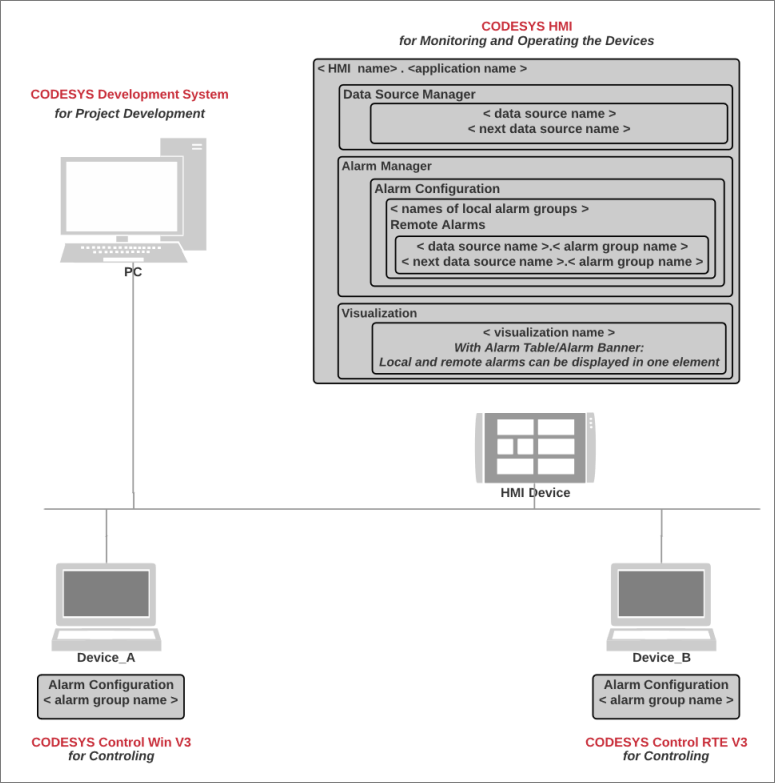
Entfernte Alarme konfigurieren
Sie können für ein HMI-Gerät eine Applikation mit Alarmverwaltung für entfernte Alarme konfigurieren.
Die lokale Alarmkonfiguration des HMI-Geräts wird um das Objekt Entfernte Alarme erweitert. Das Alarmsystem kann dann nicht nur lokale, sondern auch entfernte Alarme verarbeiten und deren Alarminformationen anzeigen. Die entfernten Alarme sind währenddessen über die Datenquellenverwaltung mit dem HMI-Gerät verbunden. Die Visualisierung der HMI-Applikation kann die Alarme im Netz zentral darstellen. Der Benutzer kann an zentraler Stelle diese quittieren und reagieren.
In der folgenden Anleitung wird beispielhaft das Objekt Entfernte Alarme konfiguriert.
Ausgangssituation: Im Netz befinden sich entfernte Steuerungen auf denen Applikationen ausgeführt werden. Jede dieser Applikationen hat eine konfigurierte Alarmverwaltung und in der Ansicht Geräte unter der Applikation ist das Objekt Alarm Configuration verfügbar.
Starten Sie auf Ihrem lokalen System ein HMI-Laufzeitsystem.
Öffnen Sie CODESYS und wählen Sie den Befehl Datei → Neues Projekt.
Selektieren Sie die Vorlage HMI Projekt und geben Sie für das neue Projekt als Namen
Central_HMIan.Geben Sie die Kommunikationseinstellungen des HMI-Laufzeitsystems an.
Selektieren im Dialog HMI-Projekt erzeugen - Objekte auswählen die Objekte Alarmkonfiguration und Programm aus.
Wählen Sie als Perspektive die CODESYS-Perspektive.
Das Projekt
Central_HMIist angelegt.Selektieren Sie den Datenquellenverwalter und fügen Sie dort für jede entfernte Steuerung eine Datenquelle ein. Wählen Sie als Verbindung CODESYS Symbolic.
Wichtig
Beachten Sie, dass dabei die Applikationen der entfernten Steuerungen aktiv sein müssen. Laden und starten Sie deshalb die entfernten Applikationen rechtzeitig und überprüfen Sie deren Status.
Über die Datenquellen
ds_Device_Aundds_Device_Bsind Verbindungen zu den entfernten Geräten vorhanden. Die Alarmkonfiguration kann nun erweitert werten.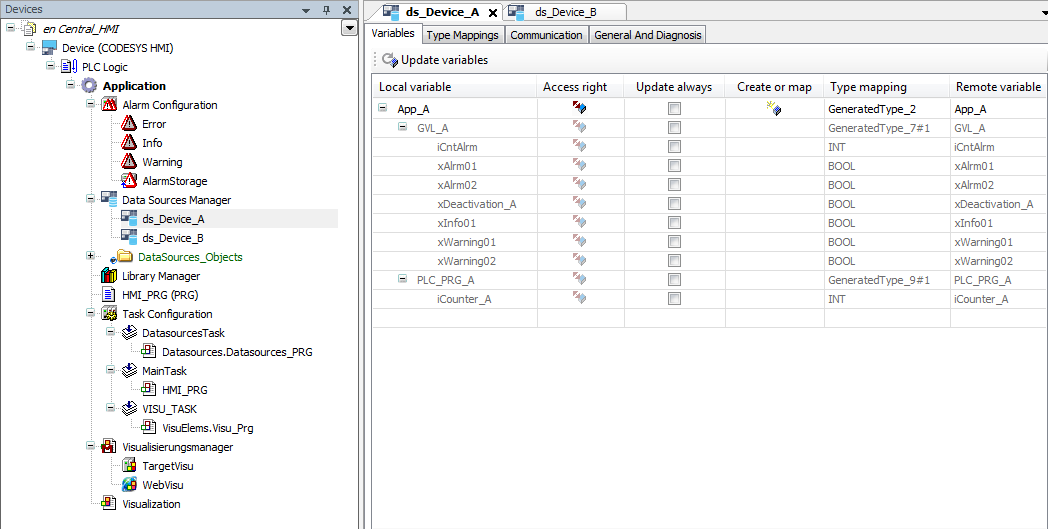
Selektieren Sie die Alarmkonfiguration und wählen Sie den Befehl Objekt hinzufügen → Entfernte Alarme.
Bestätigen Sie den Dialog mit Hinzufügen.
Die lokale Alarmkonfiguration wurde um Informationen aus den Alarmkonfigurationen der Applikationen
App_AundApp_Berweitert. Die Alarmverwaltung ist verteilt und kommuniziert über die Datenquellenverbindungen. Nun kann die lokale HMI-Applikation auf das Laufzeitsystem CODESYS HMI geladen werden.Und Sie können eine Visualisierung mit den Alarmelementen Alarmtabelle oder Alarmbanner erstellen.
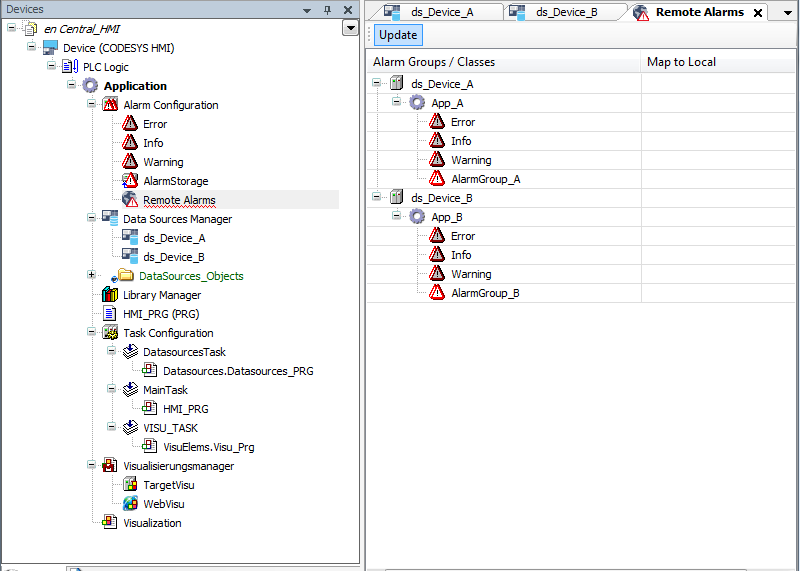
Mit Alarmverwaltung eines entfernten Steuergeräts verbinden
Mit einem HMI-Projekt können Sie die Alarme eines entfernten Steuergeräts in dem Visualisierungselement Alarmtabelle darstellen. Voraussetzung dafür ist, dass Sie im entfernten Steuergerät eine Alarmverwaltung definiert haben.
HMI-Applikation mit Steuerung verbinden
Öffnen Sie das (initial erstellte) HMI-Projekt.
Selektieren Sie das Objekt Datenquellenverwalter.
Wählen Sie den Befehl Objekt hinzufügen → Datenquelle.
Der Dialog Datenquelle hinzufügen öffnet sich und assistiert Ihnen bei der Konfiguration der Datenquelle. Der Datenquellentyp CODESYS Symbolic ist voreingestellt. Verwenden Sie diesen Typ, wenn Ihre Steuerungsapplikation über eine Symbolkonfiguration verfügt.
Geben Sie einen Namen für die Datenquelle ein. Beispiel:
Data_Source_Alarmund klicken Sie auf Hinzufügen.Der Dialog Datenquellenassistenten initialisieren - Providereinstellungen öffnet sich.
Der Verbindungstyp
CODESYS V3ist voreingestellt.Geben Sie unter Gerätename oder Geräteadresse den Netzwerknamen der aktiven Steuerung ein, deren Daten Sie visualisieren möchten. Beispiel:
Device_ADie Verbindung vom Entwicklungssystem zur Steuerung wird aufgebaut und die verfügbaren Variablen werden ausgelesen. Der Dialog Datenquellenassistenten initialisieren - Datenquellenvariablen durchsuchen öffnet sich. Die Variablen der Steuerung
Device_A, auf die zugegriffen werden kann, werden tabellarisch aufgelistet.Für die Visualisierung der Daten eines entfernten Alarmmanagers müssen Sie nicht explizit Variablen aktivieren. Die benötigten Daten werden über interne Kommunikationsdienste zwischen HMI und entferntem Gerät ausgetauscht.
Klicken Sie auf Beenden.
Die Datenquelle wird initial erstellt und unter den Datenquellenverwalter eingefügt.
Visualisierung der Alarmtabelle erstellen
Erstellen Sie nun Ihre Visualisierung wie gewohnt: Öffnen Sie den Editor für die Visualisierung und fügen Sie das Element Alarmtabelle hinzu.
Selektieren Sie das Element.
Konfigurieren Sie in Ansicht Eigenschaften:
:
Data_Source_Alarm:
ApplicationSelektieren Sie die Alarmtabelle und wählen Sie den Befehl Visualisierung → Elemente zur Alarmquittierung einfügen
Der Dialog Assistent Alarmtabelle öffnet sich.
Aktivieren Sie alle Aktionen und schließen Sie den Dialog.
Zur Alarmtabelle werden zusätzliche Schaltflächen hinzugefügt.
HMI-Applikation ausführen
Klicken Sie auf das Symbol
 .
.Die Applikation wird übersetzt.
Klicken Sie auf das Symbol
 .
.Die Applikation wird auf das HMI-Gerät geladen.
Klicken Sie auf das Startsymbol
 .
.Die HMI-Applikation wird ausgeführt. Die Visualisierung startet.
Das Element Alarmtabelle zeigt die aktiven Alarme des entfernten Steuergeräts an. Sie können die Alarme bestätigen und auch in die Ansicht „Historie“ umschalten.